Ошибка 619
Описание:Не удается подключиться к удаленному компьютеру, поэтому порт подключения закрыт.
Возможны причины появления ошибки и способы её устранения
1)Неправильные настройки параметров безопасности в антивирусной программе
Необходимо правильно настроить или отключить встроенный межсетевой экран в Вашей антивирусной программе (лучше отключить антивирус полностью).
2)Включенный “Брандмауэр Windows”
Отключаем “Брандмауэр Windows” согласно Инструкция по отключению “Брандмауэр Windows”
3)Если у вас автоматически происходит обновление операционной системы, то попробуйте запустить службу восстановления Windows до последней рабочей точки восстановления.
Сделать это можно согласно инструкции по Инструкция по восстановлению системы
Ошибка 691
Описание:Доступ запрещен, поскольку данные имя пользователя или пароль недопустимы в этом домене.
Возможны причины появления ошибки и способы её устранения
1)Отрицательный баланс.
Проверьте баланс. Сделать это можно в вашем личном кабинете по адресу http://stat.k-telecom.org/
2) Неправильно введен логин или пароль.
Проверьте, правильно ли вы написали логин/пароль. Обратите внимание, что все написанные в пароле знаки необходимо вводить. Также соблюдайте верхний и нижний регистр при написании пароля.Так же проверьте верно ли введен адрес VPN сервера в настройках
Пересоздать vpn-подключение, если перенабор логина\пароля не помог согласно инструкции:Настройки VPN
3)Логин уже авторизован на сервере
пробуем подключиться через 5-10 минут если не помогает то звоним в техническую поддержку
Напоминаем вам что не в коем случае не давайте не кому свои реквизиты для подключения
Ошибка 692
Описание:Аппаратный сбой порта или присоединенного к нему устройства.
Возможны причины появления ошибки и способы её устранения
1)Аппаратный сбой порта
Полностью перезагружаем компьютер
Пересоздать VPN подключение:
Скачать утилиту автоматической настройки по адресу: http://stat.k-telecom.org/
Либо согласно инструкции вручную Настройки VPN
Так же в Windows 7 ошибка 692 = 691 ошибке, если при подключении vpn останавливается на этапе “Проверка имени пользователя и пароля”, то смотрите инструкцию по устранению ошибки 691
Ошибка 718
Описание:Подключение прервано, т.к. удаленный компьютер не ответил вовремя.
Возможны причины появления ошибки и способы её устранения
1)Работы на сервере авторизации
Попробуйте подключиться через 15-20 минут
Ошибка 720
Описание:Нет настроенных протоколов управления PPP.
Возможны причины появления ошибки и способы её устранения
Перезагрузить компьютер.
Сделать восстановление системы (особенно если система недавно обновлялась)согласно Инструкция по восстановлению системы
Переустановить Windows либо попробовать шаг №4*
Удалить и переустановить протоколов TCP/IP*
Откройте командную строку (Пуск — Выполнить — cmd) Последовательно выполните следующие команды:
netsh int ip reset resetlog.txt
netsh winsock reset
После этого перезагружаем компьютер. Предупреждение! Выполнение команды netsh winsock reset может отрицательно повлиять на работу программ, осуществляющих доступ в Интернет или отслеживающих данные в Интернете: антивирусных программ, брандмауэров и прокси-клиентов. В случае неправильной работы одной из этих программ после использования рассматриваемого метода переустановите программу, чтобы восстановить ее работоспособность.
п.3 и п.4 рекомендуем самостоятельно не производить, а обратиться к специалистам.
Ошибки 741,742,734
Описание:Протокол управления PPP-связью был прерван.
Возможны причины появления ошибки и способы её устранения
1)Неправильные настройки безопасности
проверяем настройки VPN-подключения согласно инструкции Настройки VPN
Также имеется возможность пересоздать VPN -соединение с помощью утилиты автоматической настройки
Скачать утилиту автоматической настройки можно по адресу: http://stat.k-telecom.org/
Ошибка 735
Описание:Запрошенный адрес был отвергнут сервером
Возможны причины появления ошибки и способы её устранения
1)Ошибка возникает, если в свойствах протокола TCP/IP VPN-соединения прописан ip-адрес.
Проверяем настройки VPN:
Запускаем значок с рабочего стола «K-Telecom» и в открывшемся окне нажимаем кнопку «Свойства»
В Windows 8 Запускаем значок с рабочего стола «K-Telecom» и в открывшемся окне нажимаем правой кнопкой мышки по подключению и выбираем «Просмотр свойств подключения»
Переходим во вкладку «Безопасность» и выставляем «Шифрование данных» как на рисунке ниже для своей операционной системы:
Windows XP/Windows Vista
Windows 7/Windows 8
Далее переходим во вкладку «сеть» находим «Протокол Интернета TCP/IP(для Windows XP/Vista)» или «Протокол интернета версии4(для Windows7/8) » выделяем, нажимаем кнопку Свойства. Отмечаем пункты «Получить ip-адрес автоматически» и «Получить адрес ДНС-сервера автоматически»
Пересоздаем VPN-соединение с помощью утилиты автоматической настройки
Скачать утилиту автоматической настройки можно по адресу: http://stat.k-telecom.org/
Ошибка 769,800,807,809,1231,1232
Описание:Указанное назначение недостижимо
Возможны причины появления ошибки и способы её устранения
1) Нет линка (на значке «подключение по локальной сети» надпись «сетевой кабель не подключен»).
Проверяем включена ли Ваша сетевая карта.
Для Windows 7: Пуск – Панель управления – Сеть и интернет – Центр управления сетями и общим доступом – Изменение параметров адаптера
Для Windows XP: Пуск – Панель управления – Сетевые подключения
Если состояния подключения по локальной сети отключено – включаем двойным кликом левой кнопки мыши.
«Подключение по локальной сети» зачеркнуто красным крестом и снизу подписано «Сетевой кабель не подключен», то проверить подключен ли сетевой кабель к компьютеру, если нет, то его переподключить. Если не помогло, то звонить в техническую поддержку.
Проверяем получает ли сетевая карта адрес сети:
Для этого нажмите:
Пуск – Панель управления – Сеть и интернет – Центр управления сетями и общим доступом – Изменение параметров адаптера-Щелкаем правой кнопкой мыши по значку «Подключение по локальной сети» и выбираем состояние
В открывшемся окне нажимаем кнопку «Сведения»
В окне «Сведения о сетевом подключении» смотрим какой адрес вам пришел..Если он начинается на 169.. то звоним в техническую поддержку
2)Неправильные настройки локальной сети
Проверяем настройки подключения по локальной сети. Подробнее об этом можно прочитать здесь:Настройки локальной сети
3)Блокирование антивирусной программой
убеждаемся, что фаервол или антивирус со встроенным фаерволом не блокируют соединение согласно Настройка фаерволов в антивирусах
Ошибка 789
Описание:Попытка L2TP-подключения не удалась из-за ошибки, произошедшей на уровне безопасности во время согласований с удаленным компьютером.
Возможны причины появления ошибки и способы её устранения
1)ОС не поддерживает l2tp. В основном данная ошибка возникает на ОС Windows WP
Использовать утилиту автоматической настройки VPN-соединения. http://stat.k-telecom.org/
Кэширование страниц
Описание:В процессе передачи информации по сети может использоваться кэширование интернет-страниц — процесс сохранения часто запрашиваемых документов на (промежуточных) прокси-серверах или машине пользователя.
Возможны причины появления ошибки и способы её устранения
Необходимо почистить кэш в вашем браузере.Как это сделать можно прочитать в разделе Настройка браузеров
Всем привет! Сегодня я столкнулся с ошибкой 619 при подключении к интернету с текстом: «Не удается подключиться к удаленному компьютеру, поэтому порт подключения закрыт».

Ранее я думал, что 619 ошибка возникает только при подключении типа VPN (PPTP и L2TP). Но потом оказалось, что оно может возникнуть и при подключении PPPoE. Также не важно какой тип коннекта вы используете – 4G модемы или кабель. Очень часто она возникает у операторов МТС, Мегафон, Билайн и Yota, а также при использовании «Континент-АП». Давайте решим эту проблему.
ПОМОЩЬ СПЕЦИАЛИСТА! Если в процессе прочтения и решения проблемы у вас возникнут какие-то непредвиденные трудности или вопросы, то вы знаете, что ко мне всегда можно обратиться в комментариях.
Содержание
- Первые действия
- Проверка подключения
- PPPoE
- VPN (PPTP, L2TP)
- У меня 3G/4G/5G модем
- Задать вопрос автору статьи
Первые действия
В первую очередь перезагружаем компьютер, роутер или модем (если они у вас есть). Пока делаем перезагрузку можно проверить состояние баланса лицевого счета. Многие провайдеры таким образом отключают интернет за неуплату. Можно попробовать сбросить IP параметры, которые вбиты в систему – открываем «Командную строку» с правами администратора.
СОВЕТ! Проще всего найти консоль, через поиск.

После этого вводим поочередно две команды:
ipconfig /release
ipconfig /renew
Если ошибка 619 остается, а вам все равно не удается подключиться к удаленному компьютеру провайдера, то идем дальше.
Проверка подключения
Нам нужно определить, какой тип подключения вы используете.
- Для этого переходим в «Панель управления» – данный пункт находится сразу в «Пуск» в Windows 7 и XP. В Виндовс 10 панель можно найти через поиск.

- Перейдите в «Центр управления сетями и общим доступом».

- Теперь слева нажимаем «Изменение параметров адаптера».

- Посмотрите какой тип подключения стоит у вас после «WAN Miniport».

PPPoE
Чаще всего ошибка возникает после 691, когда несколько раз неправильно ввели пароль. После этого сервер начинает вас блокировать, и вы видите сбой подключения. Сначала вам нужно проверить введенный пароль.
Windows 7
Нажимаем ЛКМ по значку интернета в трее, выбираем наше подключение и кликаем по кнопке.
Проверьте логин и пароль, который вы ввели – эти данные находятся в договоре.
Windows 10
- Кликаем ЛКМ по коннекту, и далее выбираем нужное подключение.
- Выбираем кнопку «Дополнительные параметры».

- «Изменить».

- Проверяем имя пользователя и ключ и сохраняем параметры.

VPN (PPTP, L2TP)
Кликните правой кнопкой по подключению и зайдите в «Свойства». Далее на вкладке «Безопасность» в строке «Шифрование данных» устанавливаем значение «Необязательное (Подключаться даже без шифрования)».
В более старых версиях «окон» нужно убрать галочку «Требуется шифрование данных».
У меня 3G/4G/5G модем
Такая ошибка возникает в трех случаях. Первый – вы забыли пополнить баланс и истек ваш подключенный пакет. Второй – вы неправильно ввели данные для авторизации, проверьте логин и пароль.

Третий – ваш модем не определился в системе, то есть не установились драйвера.
- Кликаем ПКМ по компьютеру и заходим в «Свойства».
- Слева нажимаем по ссылку «Диспетчер устройств».
- Если вы подключены к интернету, то нажмите по кнопке обновления оборудования, которая находится на главной панели.

- Модем должен находиться в разделе «Контроллеры USB». Смотрите, чтобы сверху не было никаких восклицательных знаков и крестиков. Кликаем ПКМ и нажимаем «Обновить драйвер».

- Если это не поможет, то подключаем его к другому USB порту и перезагружаем комп.
Мне на Windows 10 при подключении к VPN L2TP/IPsec выдавались сразу две ошибки:
1. ошибка 619 Не удается подключиться к удаленному компьютеру, поэтому порт подключения закрыт / A connection to the remote computer could not be established, so the port used for this connection was closed
2. предшествующая первой ошибка 809 Не удалось установить связь по сети между компьютером и VPN-сервером, так как удаленный сервер не отвечает / The network connection between your computer and the VPN server could not be established because the remote server is not responding
Помогло следующее:
1. удалите параметр ProhibitIpSec из реестра HKEY_LOCAL_MACHINE\SYSTEM\ControlSet001\Services\RasMan\Parameters\
2. выключите автозапуск той программы, которая без спросу добавляет в систему параметр ProhibitIpSec, если вы таковую нашли (Aman VPN версии 2.3.2 в моём случае)
3. обязательно перезагрузите компьютер
4. проверьте, что параметр из пункта 1 не создался заново, иначе проблема опять повторится
Описание кодов ошибок
Ошибка 619
Не удается подключиться к удаленному компьютеру, поэтому порт подключения закрыт. Нажмите кнопку «Дополнительно» или обратитесь в центр поддержки за помощью, указав номер ошибки.
Возможные причины:
- Неправильные настройки параметров безопасности.
- Неработающая служба Брандмауэр Windows.
Способы устранения:
- Откройте значок VPN соединение, там, где вводите логин и пароль, нажимаем кнопку Свойства и во вкладке Безопасность
убираем галку Требуется шифрование данных. Теперь попробуйте подключится снова. - Повторно создайте подключений с помощью Автонастройки и попробуйте подключится снова.
- Если проблема не исчезла то, откройте Панель управления — Администрирование — Службы.
Найдите службу Брандмауэр Windows/Общий доступ к Интернету (ICS), откройте Свойства службы (правой кнопкой мыши — Свойства). Выставите настройки: Тип запуска в Авто, запустите службу кнопкой Пуск, нажмите Ок. Изображение окна свойств работающей службы.Теперь попробуйте подключится снова.
Ошибка 629
VPN соединение было разорвано по причине плохого качества связи либо после неудачного согласования.
Возможные причины:
- Ваш логин уже используется на сервере.
Способы устранения:
- Проверьте настройки Вашего брандмауэра, и, если не уверены в их правильности, отключите его.
- Проверьте на каком компьютере может быть авторизован ваш логин и завершите подключение.
- Если вы в данный момент не подключены, тогда обратитесь в службу технической поддержки.
Ошибка 691
Доступ запрещен, поскольку данные имя пользователя или пароль недопустимы в этом домене.
Возможные причины:
- Отрицательный баланс.
- Неправильно введен логин или пароль.
Способы устранения:
- Проверьте Ваш баланс, если он отрицательный, пожалуйста, пополните Ваш счет.
- Если баланс положительный, убедитесь, что логин и пароль правильный. Логин и пароль вы можете посмотреть в Памятке абонента. Убедитесь что при вводе логина и пароля клавиша Caps Lock на клавиатуре выключена, и установлен английский язык ввода.
- Если Вы уверены, что правильно вводите логин или пароль, то обратитесь в службу технической поддержки.
Ошибка 734
Протокол управления PPP-связью был прерван.
Возможные причины:
- Как правило, возникает после выключения службы Брандмауэр Windows/Общий доступ к Интернету (ICS).
Способы устранения:
- Для включения службы откройте Панель управления — Администрирование — Службы.
Найдите службу Брандмауэр Windows/Общий доступ к Интернету (ICS), откройте Свойства службы (правой кнопкой мыши — Свойства). Выставите настройки: Тип запуска в Авто, запустите службу кнопкой Пуск, нажмите Ок. Изображение окна свойств работающей службы. Затем попробуйте подключится снова. - Так же рекомендуем отключить опцию Требуется шифрование данных.
Для этого: Откройте значок VPN соединение, там где вводите логин и пароль, нажимаем кнопку Свойства и во вкладке Безопасность
убираем галку Требуется шифрование данных, или повторно создайте подключений с помощью Автонастройки и попробуйте подключится снова.
Ошибка 769
Указанное назначение недостижимо.
Возможные причины:
- Нет линии (на значке Подключение по локальной сети надпись Сетевой кабель не подключен).
- Неправильно прописаны IP-адрес, маска или шлюз.
Способы устранения:
- Проверьте включена ли Ваша сетевая карта:Для Windows XP: Пуск — Панель управления — Сетевые подключения.Для Windows Vista/7: Пуск — Панель управления — Сеть и Интернет — Сетевые подключения.Если состояния Подключения по локальной сети отключено – включите двойным щелчком левой кнопки мыши.
- Проверьте чтобы сетевой карте назначались такие параметры как IP-адрес, маска или шлюз автоматически, а не прописаны вручную. Подробная инструкция по настройке локальной сети.
- Проверьте физическое подключение сетевого кабеля к разъему сетевой карты Вашего компьютера, горят ли лампочки на сетевой карте на задней панели компьютера, если сетевой кабель подключен правильно — звоните в техподдержку.
Ошибка 800 или Ошибка 678
Не удалось создать VPN подключение. VPN сервер не доступен или параметры безопасности для данного подключения настроены не верно.
Возможные причины:
- Отсутствует доступ к VPN серверу.
Способы устранения:
- Проверьте есть ли физическая связь: горят ли лампочки сетевой карты на задней панели Вашего компьютера, включен ли сетевой кабель в разъем на сетевой карте.
- Проверить, включено ли Подключение по локальной сети. Для Windows XP: Пуск — Панель управления — Сетевые подключения.Для Windows Vista/7: Пуск — Панель управления — Сеть и Интернет — Сетевые подключения.Если состояния Подключения по локальной сети отключено – включите двойным щелчком левой кнопки мыши.
- Проверите что в свойствах VPN соединения стоит адрес сервера 192.168.1.1 (192.168.1.2 для безлимита). Лучше всего воспользоваться утилитой автонастройки Интернет-соединения (скачать), чтобы исключить ошибки в настройке.
- Проверить доступность сервера — пропинговать: Пуск — Выполнить — В поле Открыть: набрать cmd — в командной строке набираете ping 192.168.1.1, должен пойти обмен пакетами (фото). Если появятся надписи Превышен интервал ожидания запроса, то позвоните в службу технической поддержки и сообщите об этом.
Ошибка 807
Cетевое подключение компьютера к виртуальной частной сети прервано. Причиной могут быть неполадки в передаче по виртуальной частной сети из-за неявного Интернета или из-за превышения допустимой нагрузки на сервер виртуальной частной сети.
Возможные причины:
- Неправильно настроено VPN-соединение.
- Ошибка обновления KB958869.
Способы устранения:
- Пересоздайте VPN-соединение с помощью автонастройки (скачать).
- Удалите обновление KB958869. Для этого зайдите в Пуск — Панель управления — Программы — Просмотр установленных обновлений.
- Сделайте Восстановление системы на более раннее состояние: Пуск — Программы — Стандартные — Служебные — Восстановление системы.
Ошибка 1231
Отсутствует транспорт для удаленного доступа к сети.
Возможные причины:
- Отключено Подключение по локальной сети.
- Ошибка встречается в операционной системе Windows Vista/7 после установки автоматического обновления системы безопасности, блокирующее VPN-подключение.
- Не назначается IP-адрес из-за неполадок на линии от абонента до сервера.
- Сетевая карта не зарегистрирована на сервере (новый компьютер, материнская плата или сетевая карта).
Способы устранения:
- Проверить, включено ли Подключение по локальной сети. Для Windows XP: Пуск — Панель управления — Сетевые подключения.Для Windows Vista/7: Пуск — Панель управления — Сеть и Интернет — Сетевые подключения.Если состояния Подключения по локальной сети отключено – включите двойным щелчком левой кнопки мыши.
- Сделайте Восстановление системы на более раннее состояние: Пуск — Программы — Стандартные — Служебные — Восстановление системы.Или вручную удалите последние обновления: Пуск — Панель управления — Программы — Просмотр установленных обновлений
- Если ни чего не помогло, обратитесь в службу технической поддержки.
Общие вопросы
Вопрос:
После переустановки операционной системы у меня сбились все настройки как восстановить?
Ответ:
Воспользуйтесь инструкциями Настройка локальной сети и Настройка Интернет-соединения.
Вопрос:
Скажите пожалуйста, что относится к локальному трафику?
Ответ:
Локальный трафик — это трафик между клиентами сети «Промсвязь ТК», т.е. между адресами начинающимися на 192.168 и трафик с серверов «Промсвязь ТК». Трафик с любых других серверов — считается Интернет- трафиком.
Вопрос:
Как можно подключится к интернету через вас?
Ответ:
Вам нужно написать заявку на подключение, заявки принимаются по адресу п. Горный, ул. Молодежная, д.3 .
Вопрос:
Хочу узнать как можно проверить сколько осталось денег на моем счету?
Ответ:
Для этого есть пользовательский интерфейс, логин и пароль указаны в Памятке абонента, которую вы получаете вместе с образцом договора после установки сети. Тут вы сможете посмотреть свою статистику, узнать состояние своего счета, поменять пароль на VPN подключение.
Вопрос:
Я купил новый компьютер (материнскую плату, сетевую карту) и теперь у меня не работает сеть. Что мне делать?
Ответ:
Вам нужно сообщить нам о смене физического адреса для доступа в сеть. Для этого вам необходимо выяснить физический адрес (MAC-адрес) у вашего нового оборудования. Описание процедуры определения физического адреса:
Пуск -> Выполнить -> В поле Открыть: набрать cmd -> в командной строке набираете ipconfig /all. В полученном списке находите свое сетевое подключение (например Подключение по локальной сети) и смотрите параметр Физический адрес (фото).
Вопрос:
Прямо сейчас (после очередной перезагрузки) мой IP-адрес сменился на адрес вида 169.254.х.х (например 169.254.40.121). Что мне делать?
Ответ:
Видимо, в тот момент, когда ваш компьютер пытался получить IP-адрес с DHCP-серверов (автоматической настройки), отсутствовала связь между вашим компьютером и всеми этими серверами. Мы рекомендуем повторить попытку получения IP-адреса с помощью команды:
Пуск -> Выполнить -> В окне Открыть: набрать ipconfig /renew
Если проблема не исчезает, обратитесь к нам для проверки вашей линии.

Содержание
- Возможные причины ошибки
- Ошибка 619 при подключении к интернету: как устранить?
- Полезные советы
Ошибка 619 означает, что установить соединение невозможно: порт закрыт. Чаще всего возникает из-за конфликта VPN и брандмауэра Windows, но причиной может быть и вредоносное ПО, намеренно блокирующее доступ к удалённому подключению. В статье подробно разберёмся, как с ней бороться.

Возможные причины ошибки
- некорректная работа драйверов, из-за чего компьютер не может правильно взаимодействовать с модемом;
- нехватка средств на счёте;
- неверно указанные авторизационные данные, из-за чего билайн или другой провайдер на какое-то время блокирует доступ в целях безопасности;
- работа антивируса;
- неправильные настройки безопасности.
От возникновения сбоя с ошибкой 619 не застрахованы ни владельцы 3G- или 4G-модемов, ни те, кто использует кабельное подключение.
Независимо от причины возникновения эту проблему гарантированно можно решить. Мы расскажем, как сделать это быстрее и эффективнее.
Ошибка 619 при подключении к интернету: как устранить?
Перезагрузите ПК. Чаще всего этого достаточно, чтобы код ошибки 619 исчез. Пока компьютер перезагружается, проверьте счёт. Часто ошибка 619 при подключении к интернету возникает именно из-за нулевого баланса.
После перезагрузки ПК сразу же отключаем брандмауэр Windows и пробуем подключиться снова. Ещё рекомендуется зайти в антивирус и попробовать на короткое время отключить все экраны, проводящие мониторинг в реальном времени.
В крайнем случае можно удалить антивирус, но это лишь на свой страх и риск. Если перебои происходят из-за вирусов, удаление защиты может усугубить ситуацию.
Сделали всё вышеперечисленное, а сбой подключения не исчез? Вероятно, причина в другом.
Следующим этапом можно сделать проверку системы на вредоносное ПО. Желательно использовать такие инструменты, как «Глубокая проверка», которая обычно присутствует даже в бесплатных антивирусных пакетах. Она может занять много времени, но лишней в любом случае не будет.
Ошибка 619 при подключении к VPN не устранена? Значит, причина перебоев заключается в настройках подключения.
В первую очередь определяем тип соединения:
- «Пуск», переходим в панель управления;
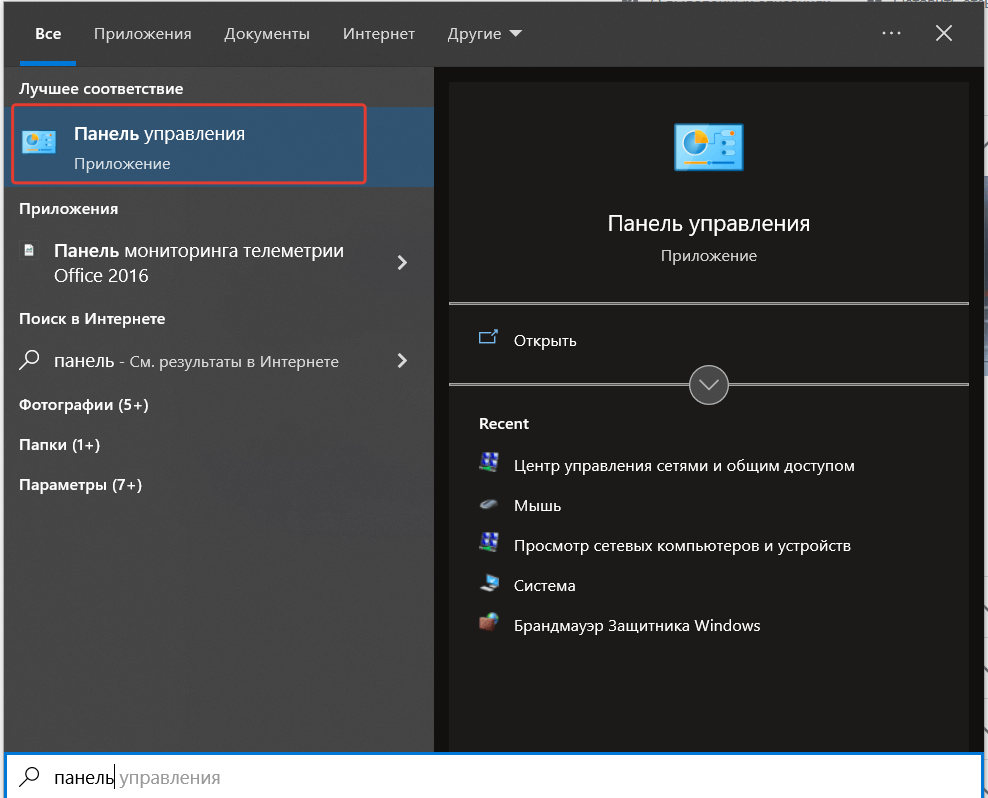
- вкладка «Сеть и интернет»;
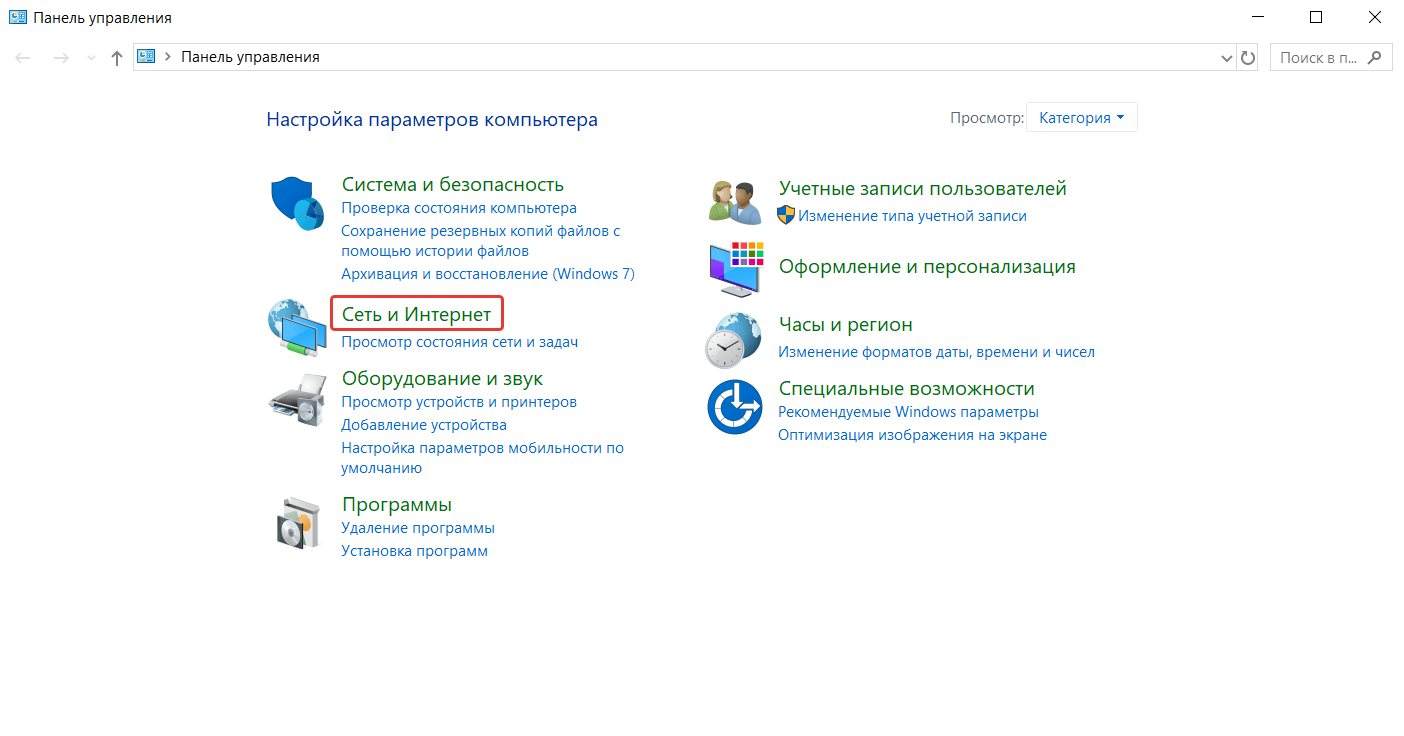
- затем «Центр управления сетями и общим доступом»;
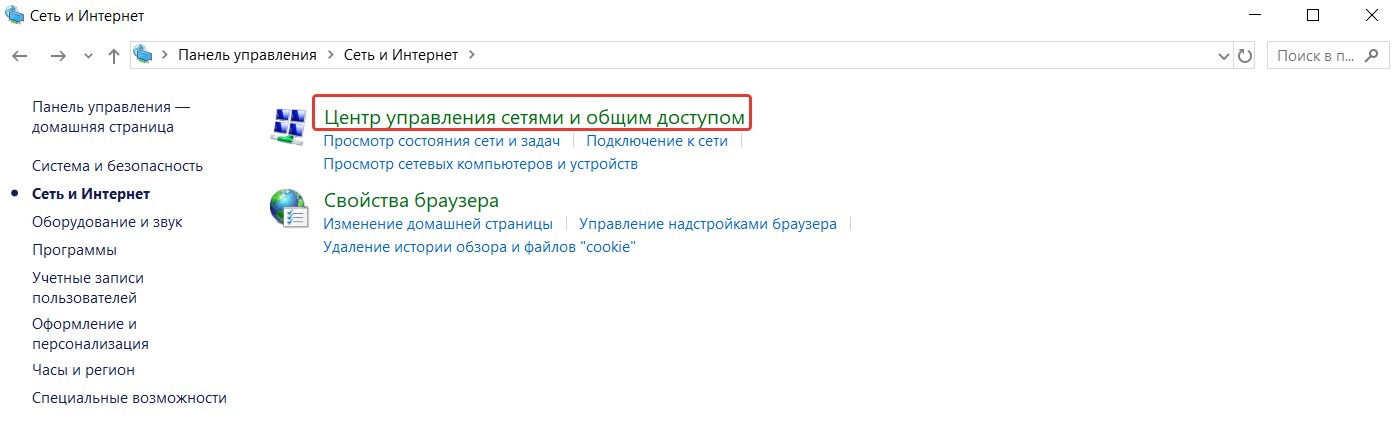
- затем «Изменение параметров адаптера»;
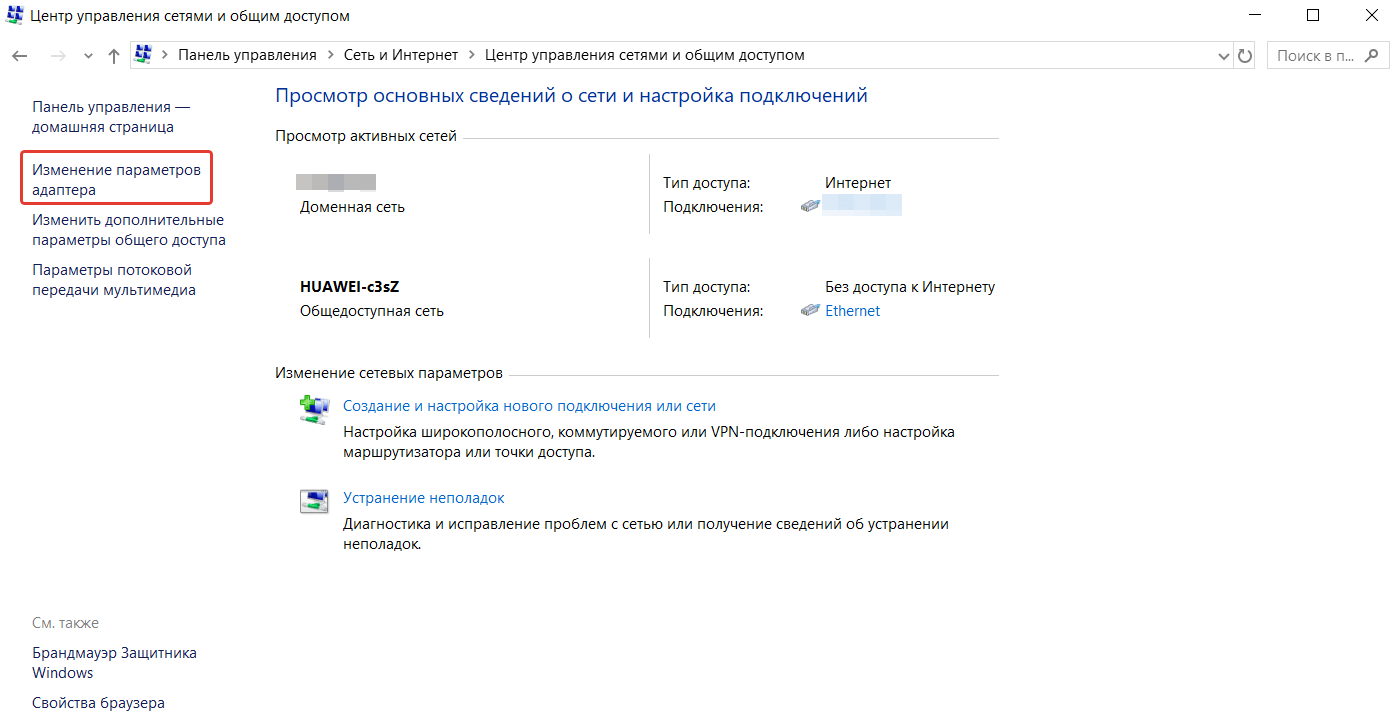
- теперь смотрим, что указано в «Мини-порт WAN».
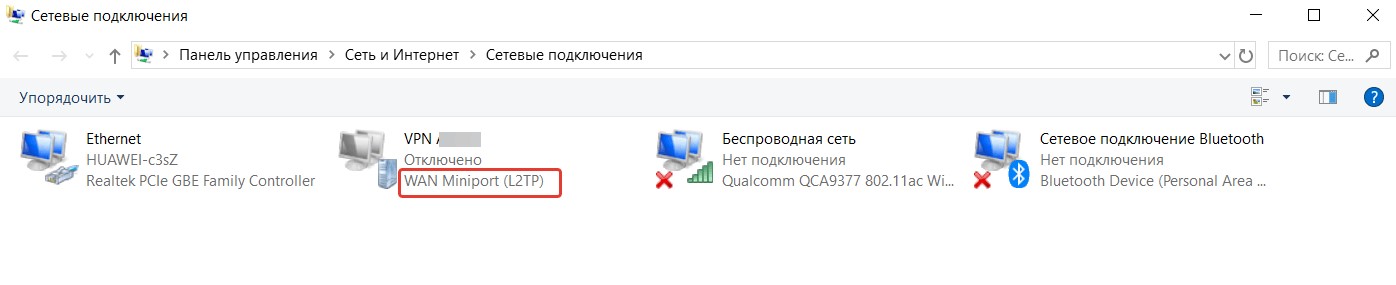
Если в скобках указано PPPoE, ошибка говорит о неправильном вводе логина и пароля. Достаточно сделать это несколько раз, чтобы биллинг заблокировал логин. В такой ситуации можно подождать около получаса, после чего попробовать зайти ещё раз. Те, кто не хочет ждать, могут сразу звонить в службу поддержки билайна или другого провайдера, ответственного за предоставление услуг.
Ещё один важный момент: если ошибка 619 возникает одновременно с кодом ошибки 691, это практически гарантированно свидетельствует о неверно указанном логине или пароле.
Часто причиной неполадок становятся неверно указанные параметры безопасности для PPPoE.
Исправляем следующим образом:
- правой кнопкой мыши нажимаем на значок высокоскоростного подключения;
- появляется меню, переходим в пункт «Свойства»;
- находим вкладку «Безопасность» или «Параметры безопасности»;
- отмечаем «Обычные (рекомендуемые параметры)»;
- в той же вкладке устанавливаем «Небезопасный пароль» под строчкой «При проверке используется»;
- нажимаем «ОК», чтобы выбранные настройки сохранились, пробуем подключиться вновь.
При использовании VPN код ошибки 691 может возникать и при неправильных настройках безопасности. Исправляем:
- повторяем шаги из предыдущей инструкции, доходим до вкладки «Безопасность»;
- в этот раз под «При проверке используется» выбираем пункт «Безопасный пароль»;
- убираем галочку возле «Требуется шифрование… ».
Кроме того, причина ошибки может заключаться в отсутствии драйверов, необходимых для работы модема. Попробуйте установить модем в другой ноутбук или ПК, если там подключение происходит без каких-либо проблем, нужно проверить версию драйверов в диспетчере устройств.
Для этого:
- кликаем правой кнопкой мыши по «Мой компьютер», переходим в «Управление»;
- в разделе «Диспетчер задач» изучаем список подключений на предмет различных предупреждений или характерных значков в виде восклицательных знаков;
- устанавливаем драйвер: правая кнопка мыши → «Обновить драйвер», затем следуем инструкциям;
- перезагружаем ПК, пробуем подключиться ещё раз.
Помочь в решении проблемы может создание нового VPN-подключения:
- комбинация Windows + I, в настройках выбираем «Сеть и Интернет»;
- слева VPN, переходим, жмём «Добавить новое…»;
- обязательно установите тип VPN как PPTP, далее следуйте инструкциям.
Полезные советы
Чтобы код ошибки 619 не вернулся, желательно удалить всё стороннее ПО, которое может мешать. Особенно это касается некоторых антивирусов или других программ, которые не могут корректно взаимодействовать с текущими сетевыми настройками.
